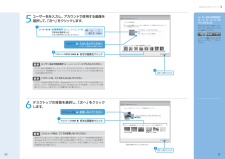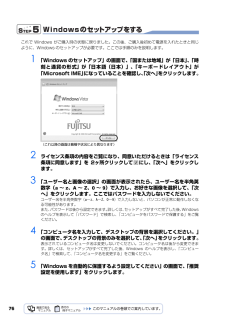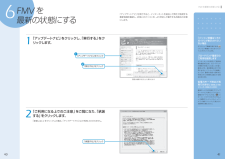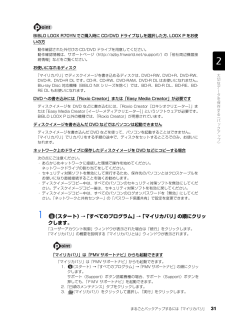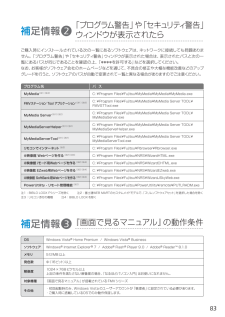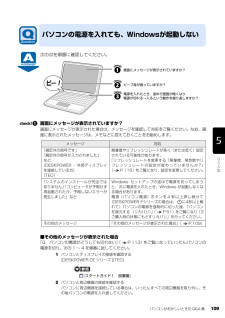Q&A
取扱説明書・マニュアル (文書検索対応分のみ)
"動作"5 件の検索結果
"動作"20 - 30 件目を表示
全般
質問者が納得BIBLO HDD交換後のリカバリー
エラーメッセージが、
「このコンピューターのハードウェアで動作するように Windows を構成できませんでした」
だと、理解しやすいのですが。
今回のご質問は、どんな原因なのでしょうか。
また、BIBLOの一時期の機種で、
「アプリケーション2/ユーティリティディスク」
が起動ディスクとして働かないと、リカバリが出来ない話も、
「良くある質問」ではあるんですけどね。
http://okwave.jp/qa/q6898386.html
質問者様の場合は、「リカバ...
4211日前view205
全般
質問者が納得Fujitsu FMV-BIBLO NF/A50 に使用されて居た HDD
SATA 150 に対して交換した新 HDD 規格が不明?
http://www.fmworld.net/fmv/pcpm0804/biblo_loox/nf/method/
リカバリーソフト等に特に問題が無ければ。
HDD は同一規格の違う容量の物でも特に問題は有りません。
4211日前view223
全般
質問者が納得まずCドライヴに関して言えばパソコンが快適に動作する為には最低、容量の20%程度の空きが必要とされています。従ってCが45GBだったのなら、空き容量は9GB程度は必要という事に為ろうかと思いますが。又、基本的にCドライヴにソフトを入れてはいけません。CドライヴにはOSと動作させる為のアプリケーション、セキュリティソフト位で他のソフトは入れない方が良いですよ。理由は何かCドライヴに不具合が有った場合、例えばウィルスに感染してしまいリカバリする必要に迫られる、とか有った場合にCドライヴにデータやソフトを入れてい...
5305日前view117
全般
質問者が納得同じような経験をしたので参考にしていただければと思います。自分の場合はセキュリティソフトをだぶって(違うソフトを2つ)インストールしていたのでセキュリティソフト同士が相互をウイルスなどの害のあるものだと思い込んでPCが正常に機能しなくなっていました。必要ではないセキュリティソフトをアンインストールしてみてはどうでしょうか?(自分の場合はそれでいろいろな不具合が解消されました。)
6188日前view31
全般
質問者が納得70の方が上位機種で、HDDの容量が40GB多い、無線LANがIEEE 802.11aに対応、指紋認証、Felicaポート搭載、の違いがあるようです。仕様を見た限りで。まだちょっとあるかもしれません。性能自体はCPUもメモリ容量、グラフィック性能も同じため、差は無いでしょう。なので、それらに付加価値を見出せるかですね。
6263日前view71
10Windows のセットアップ11ユーザー名を入力し、アカウントで使用する画像を選択して、「次へ」をクリックします。ユーザー名は半角英数字( a~ z、A~ Z、0~ 9)で入力してくださいユーザー名は半角英数字(a~z、A~Z、0~9)で入力してください。(%などの記号は入力しないでください)半角英数字(a~z、A~Z、0~9)で入力しないと、パソコンが正常に動作しなくなる可能性があります。パスワードは、ここでは入力しないでくださいパスワードは後から設定できます。Windowsのセットアップがすべて完了した後に設定してください。パスワードの設定方法については、Windows のヘルプを表示し、「パスワード」で検索して「コンピュータをパスワードで保護する」をご覧ください。デスクトップの背景を選択し、「次へ」をクリックします。コンピュータ名は、ここでは変更しないでください表示されているコンピュータ名は、後から設定できます。コンピュータ名を変更する場合は、Windows のセットアップがすべて完了した後に変更してください。コンピュータ名の変更方法については、Windows のヘルプを表示し、「コンピュー...
70リカバリの準備が終わったら、リカバリを実行します。STEP4 ~ 9 をよくお読みになり、 手順に従って進んでください。ハードディスクの C ドライブの内容を、ご購入時の状態に戻します。ご購入時の状態に戻すリカバリを実行する準備ができたらリカバリを実行します。ハードディスクの C ドライブの内容がいったんすべて消去され、リカバリ領域または 「リカバリディスク」から Windows がインストールされてご購入時の状態に戻ります。また、このときいくつかのソフトウェアもインストールされます。1 パソコンの電源が入っていたら、電源を切ります。ご 購入時の状態に戻すリカバリを実行するC ドライブを初期状態に戻すディスクは途中で取り出さないでください「リカバリディスク」からリカバリを実行する場合は、リカバリの完了メッセージが表示されるまで、セットされているディスクを取り出さないでください。リカバリが中断されることがあります。リカバリが中断されてしまったらリカバリが中断されてしまった場合は、以下の点を確認した後、次の手順 1( P.70)からやり直してください。・ 周辺機器を取り外したか確認してください。パソコンの電源...
20このパソコンには、トラブルに備えて、ハードディスクの「リカバリ領域」という場所に、ご購入時の C ドライブの中身が保存されています。 パソコンにトラブルが起こったときは、このリカバリ領域から C ドライブをご購入時の状態に復元します。しかし、何らかの原因でリカバリ領域のデータが読み込めなくなると、パソコンにトラブルが起こってもご購入時の状態に戻すことができなくなります。そのため、パソコンご購入後はできるだけ早く、リカバリ領域のデータを DVD にバックアップしてください。 リカバリ領域のデータを DVD にバックアップしたものを「リカバリディスク」といいます。 ここでは、「リカバリディスク」を作成する方法を説明します。リカバリ領域のデータを DVD にバックアップする方法を説明します。 必要な DVD の枚数はお使いのモデルによって異なります。手順 5( P.22)の画面に表示される枚数を確認し、必要な枚数のDVD を用意してください。なお、お使いになれるディスクは DVD-R のみです。BIBLO LOOX R/ A70N でご購入時に CD/DVD ドライブなしを選択した方、 LOOX P をお...
0『画面で見るマニュアル』の準備をする1パソコンの操作でわからないことがあったら、 『画面で見るマニュアル』を使って調べることができます。ここでは、 『画面で見るマニュアル』の初期設定を行い、使えるように準備します。3『画面で見るマニュアル』の準備をする機種を選択する画面が表示されたら別紙などで特に指示がない限り、お使いの機種名(品名)を選んでください。『画面で見るマニュアル』の動作条件『画面で見るマニュアル』の動作条件については、「補足情報③」(P.83)をご覧ください。『画面で見るマニュアル』の起動方法『画面で見るマニュアル』初期設定が終わった後、『画面で見るマニュアル』を起動させるには、 (スタート)→「すべてのプログラム」→「FMV画面で見るマニュアル」の順にクリックしてください。 画面は機種や状況により異なります1『画面で見るマニュアル』の初期設定をします。「ユーザーアカウント制御」ウィンドウが表示されたら、「続行」をクリックします。準備が完了するまで5分以上時間がかかる場合があります。ColumnBIBLOでマウス添付機種の場合、マウスを接続できますBIBLOでマウスが添付されている場合、こ...
76Windows のセットアップをするこれで Windows がご購入時の状態に戻りました。この後、ご購入後初めて電源を入れたときと同じように、Windows のセットアップが必要です。ここでは手順のみを説明します。1 「Windows のセットアップ」の画面で、 「国または地域」が「日本」、「時刻と通貨の形式」が「日本語(日本)」、「キーボードレイアウト」が「Microsoft IME」になっていることを確認し、「次へ」をクリックします。2 ライセンス条項の内容をご覧になり、同意いただけるときは「ライセンス条項に同意します」を 2ヶ所クリックして にし、「次へ」をクリックします。3 「ユーザー名と画像の選択」の画面が表示されたら、ユーザー名を半角英数字(a~z、A~Z、0~9)で入力し、お好きな画像を選択して、「次へ」をクリックします。ここではパスワードを入力しないでください。ユーザー名を半角英数字(a~z、A~Z、0~9)で入力しないと、パソコンが正常に動作しなくなる可能性があります。また、パスワードは後から設定できます。詳しくは、セットアップがすべて完了した後、Windowsのヘルプを表示して「パスワ...
0FMV を最新の状態にする16FMVを最新の状態にする「アップデートナビ」を実行すると、インターネットを経由して弊社が推奨する最新情報を確認し、お使いのパソコンを、より安定して動作するお勧めの状態にします。1「アップデートナビ」をクリックし、「実行する」をクリックします。「ご利用になる上でのご注意」をご覧になり、「承諾する」をクリックします。「承諾しない」をクリックした場合、「アップデートナビ」はご利用いただけません。「パソコン準備ばっちりガイド」が表示されていない場合デスクトップ画面左側にある(パソコン準備ばっちりガイド)アイコンをクリックします。ブロードバンド環境でのご利用を推奨しますインターネットを利用して更新情報を確認するため、ブロードバンドの環境でお使いになることを強く推奨します。推奨環境以外でご利用になるとソフトウェアの規模によっては、最新の状態へ更新する作業に多くの時間を必要とする場合があります。省電力モード時はご利用できません (BIBLO MGシリーズ、BIBLO LOOX)通常モードに切り替えて「アップデートナビ」を実行してください。省電力モードについては、 (スタート)→「すべ...
まるごとバックアップするには「マイリカバリ」 31目的に合わせてお読みくださいBIBLO LOOX R70YN でご購入時に CD/DVD ドライブなしを選択した方、 LOOX P をお使 いの方お使いになれるディスクDVD への書き込みには「 Roxio Creator」または「 Easy Media Creator 」が必要ですディスクイメージを書き込んだ DVD などではパソコンは起動できませんネットワーク上のドライブに保存したディスクイメージを DVD などにコピーする場合1 (スタート)→「すべてのプログラム」→「マイリカバリ」の順にクリックします。「ユーザーアカウント制御」ウィンドウが表示された場合は「続行」をクリックします。 「マイリカバリ」の概要を説明する「マイリカバリとは」ウィンドウが表示されます。「マイリカバリ」は「FMV サポートナビ」からも起動できます動作確認された外付けの CD/DVD ドライブを用意してください。動作確認情報は、サポートページ(http://azby.fmworld.net/s upport/)の「他社周辺機器接続情報」などをご覧ください。「マイリカバリ」でデ...
Windows を最新の状態にする5Windowsを最新の状態にするインターネットに接続できるようになったら、「Windows Update」を実行してください。「Windows Update」とは、マイクロソフト社が提供するサポート機能です。Windowsやソフトウェアなどを最新の状態に更新・修正することができます。ウイルスや不正アクセスを防ぐための対策もされるので、定期的に「Windows Update」を実行することをお勧めします。「Windows Update」について「Windows Update」でマイクロソフト社から提供されるプログラムについては、弊社がその内容や動作、および実施後のパソコンの動作を保証するものではありませんのでご了承ください。1インターネットに接続し、「Windows Update」の画面を表示させます。「他の製品の更新プログラムを取得します」をクリックします。初めて「Windows Update」を行う場合は、「Microsoft Update」のインストールを行います。「Microsoft Update」はマイクロソフト社製品を最新の状態に更新、修正します。「...
補足情報 「プログラム警告」や「セキュリティ警告」 ウィンドウが表示されたら ご購入時にインストールされている次の一覧にあるソフトウェアは、 ネットワークに接続しても問題ありません。「プログラム警告」や「セキュリティ警告」ウィンドウが表示された場合は、表示されたパスと次の一覧にあるパスが同じであることを確認の上、「***を許可する」などを選択してください。 なお、お客様がソフトウェア会社のホームページなどを通じて、不具合の修正や大幅な機能改善などのアップグレードを行うと、ソフトウェアのパスが自動で変更されて一覧と異なる場合がありますのでご注意ください。 3パ ス プログラム名 C:\Program Files\Fujitsu\MyMedia\MyMedia\MyMedia.exe C:\Program Files\Fujitsu\MyMedia\MyMedia Server TOOL\ FMVSTTool.exe C:\Program Files\Fujitsu\MyMedia\MyMedia Server TOOL\ MyMediaServer.exe C:\Program Files\Fujit...
パソコンがおかしいときの Q&A 集 109目的に合わせてお読みください次の点を順番に確認してください。画面にメッセージが表示されていますか?画面にメッセージが表示された場合は、メッセージを確認して対処をご覧ください。なお、画面に表示されたメッセージは、メモなどに控えておくことをお勧めします。■その他のメッセージが表示された場合「Q パソコンの電源がどうしても切れない」 ( P.113)をご覧になっていったんパソコンの電源を切り、次の 1 ~ 4 を順番に試してください。1 パソコンとディスプレイの接続を確認する[DESKPOWER CE シリーズ ][TEO]2 パソコンと周辺機器の接続を確認するパソコンに周辺機器を接続している場合は、いったんすべての周辺機器を取り外し、その後パソコンの電源を入れ直してください。パソコンの電源を入れても、Windowsが起動しないメッセージ 対処「規定外の信号です」 「規定外の信号が入力されました」 など [DESKPOWER /外部ディスプレイを接続している方][TEO]解像度やリフレッシュレートが高く(または低く)設定されている可能性があります。「リフレッシュレートを変...
- 1